Co to jest obrońca bezpieczeństwa?
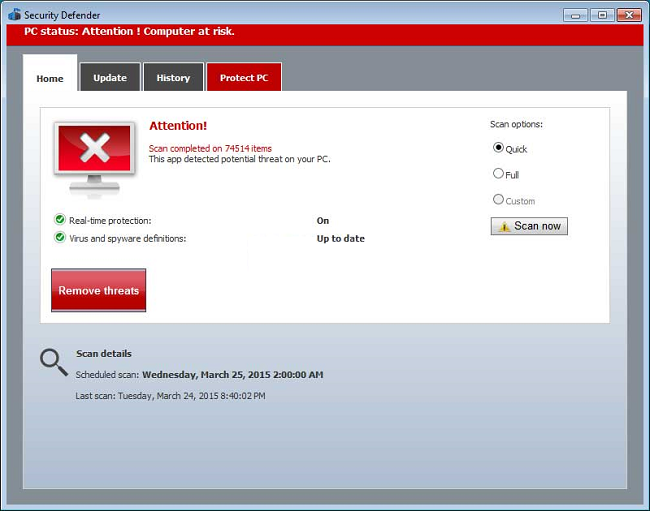
Obrońca bezpieczeństwa (lub Obrońca Pro 2015) to fałszywy program antywirusowy, który imituje własne narzędzia antywirusowe firmy Microsoft, Microsoft Security Essentials i Windows Defender. Gdy dostanie się do komputera, Security Defender zaczyna wyświetlać wiele alertów o podejrzanym zachowaniu, „wyszukuje” niebezpieczne wirusy podczas skanowania i zachęca użytkownika do zakupu Defender Pro 2015, aby pozbyć się wykrytych zagrożeń. W rzeczywistości Security Defender jest tutaj zagrożeniem i nie powinieneś wierzyć jego twierdzeniom. Im szybciej odinstalujesz Security Defender, tym lepiej.
Czy Security Defender to wirus?
Z pewnością jest to złośliwe oprogramowanie, a dokładniej scareware. Scareware lub rogueware to programy, które często są instalowane podstępnie i informują użytkownika, że coś jest nie tak z jego komputerem: wykryto wirusy lub wystąpił błąd krytyczny. Ma to na celu przestraszenie użytkownika, aby zapłacił za produkt, który ostatecznie nie przyniesie korzyści systemowi. Jeśli nie masz pewności, czy wyświetlany alert pochodzi z oryginalnego produktu firmy Microsoft, czy z programu Security Defender, spójrz na nazwę programu. Ponadto prawdziwe programy Microsoft Security Essentials i Windows Defender są bezpłatne dla użytkowników systemu Windows i nie będą wymagały zapłaty za usunięcie wirusów.
Jak usunąć obrońcę bezpieczeństwa
Security Defender będzie opierał się twoim próbom usunięcia go, więc pierwszą rzeczą, którą musisz zrobić, jest ponowne uruchomienie w trybie awaryjnym: Security Defender nie uruchomi się i nie będzie ingerował w twoje działania w trybie awaryjnym.
Uruchom w trybie bezpiecznym
 Windows XP,
Windows XP,  Windows Vista,
Windows Vista,  Okna 7:
Okna 7:
- Zrestartuj komputer.
- Gdy zobaczysz ekran rozruchowy, dotknij F8 klawisz, aż pojawi się lista opcji.
- Używając klawiszy strzałek, wybierz Tryb awaryjny z obsługą sieci.
- Naciśnij przycisk Wchodzę.
 Okna 8,
Okna 8,  Okna 8.1,
Okna 8.1,  Okna 10:
Okna 10:
- Naciśnij przycisk Windows klucz
 + X klawisz.
+ X klawisz. - Wybierz Zamknij lub wyloguj się.
- Naciśnij przycisk Shift kliknij i kliknij restart.
- Gdy zostaniesz poproszony o wybranie opcji, kliknij Opcje zaawansowane => Ustawienia startowe.
- Kliknij restart w prawym dolnym rogu.
- Po ponownym uruchomieniu systemu Windows i wyświetleniu listy opcji naciśnij F5 , aby wybrać Włącz tryb awaryjny z obsługą sieci.
Użyj programu antywirusowego, aby odinstalować Security Defender
Pobierz program anty-malware, który jest w stanie znaleźć i usunąć scareware.
Możesz także samodzielnie odinstalować program Security Defender, postępując zgodnie z poniższymi instrukcjami.
Odinstaluj Security Defender ręcznie
Windows XP:
- Kliknij Start.
- W menu Start wybierz Ustawienia => Panel sterowania.
- Znajdź i kliknij Dodaj lub usuń programy.
- Poszukaj Newsearch123.com na liście. Jeśli znajdziesz aplikację, zaznacz ją.
- Kliknij Usunąć.
Windows Vista:
- Kliknij Start.
- W menu Start wybierz Panel sterowania.
- Znajdź i kliknij Odinstaluj program.
- Poszukaj Newsearch123.com na liście. Jeśli znajdziesz aplikację, zaznacz ją.
- Kliknij Odinstaluj.
Okna 7:
- Kliknij Start.
- W menu Start wybierz Panel sterowania.
- Znajdź i wybierz Programy i funkcje or Odinstaluj program.
- Poszukaj Newsearch123.com na liście. Jeśli znajdziesz aplikację, zaznacz ją.
- Kliknij Odinstaluj.
Windows 8/Windows 8.1:
- Nacisnij i przytrzymaj Windows klucz
 i uderz X klawisz.
i uderz X klawisz. - Wybierz Programy i funkcje z menu.
- Poszukaj Newsearch123.com na liście. Jeśli znajdziesz aplikację, zaznacz ją.
- Kliknij Odinstaluj.
Okna 10:
- Nacisnij i przytrzymaj Windows klucz
 i uderz X klawisz.
i uderz X klawisz. - Wybierz Programy i funkcje z menu.
- Poszukaj Newsearch123.com na liście. Jeśli znajdziesz aplikację, zaznacz ją.
- Kliknij Odinstaluj.
Usuń pliki, foldery i klucze rejestru pozostawione przez Security Defender
Usuń te foldery:
no information
Usuń te pliki:
%Documents%\avicap32v2.exe
Usuń te klucze i wartości rejestru:
HKEY_CURRENT_USER\Software\Microsoft\Windows\CurrentVersion\Run\avicap32v2 %Documents%\avicap32v2.exe
Jak chronić swój komputer przed Security Defender i podobnymi programami?
- Zdobądź potężne oprogramowanie anty-malware, zdolne do wykrywania i eliminowania PUP. Dobrym pomysłem byłoby również posiadanie kilku skanerów na żądanie.
- Nie wyłączaj Kontroli konta użytkownika i nie używaj konta administratora w systemie Windows Vista i nowszym systemie Windows. Złośliwe oprogramowanie może wyrządzić znacznie mniej szkód na kontach gości niż w inny sposób.
- Pobierz i używaj Adblock, Adblock Plus, uBlock lub jednego z podobnych godnych zaufania rozszerzeń do blokowania reklam stron trzecich w witrynach internetowych.
- Nie pobieraj oprogramowania z niezweryfikowanych witryn internetowych. Możesz łatwo pobrać rogueware; lub niektóre niechciane programy mogą zostać zainstalowane wraz z aplikacją.
- Instalując freeware lub shareware, bądź rozsądny i nie spiesz się przez cały proces. Wybierz tryb instalacji niestandardowej lub zaawansowanej, poszukaj pól wyboru z prośbą o zgodę na instalowanie aplikacji innych firm i odznacz je, przeczytaj Umowę licencyjną użytkownika końcowego, aby upewnić się, że nic innego nie zostanie zainstalowane. Oczywiście możesz zrobić wyjątki dla aplikacji, które znasz i którym ufasz. Jeśli odmowa instalacji niechcianych programów nie jest możliwa, zalecamy całkowite anulowanie instalacji.